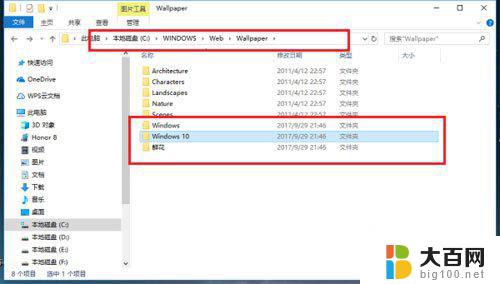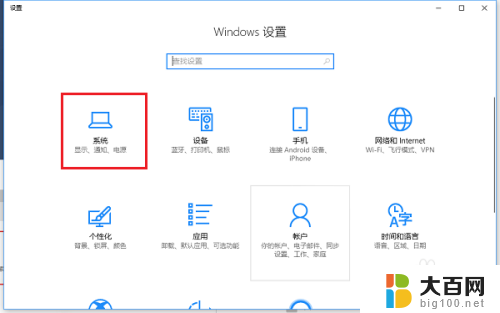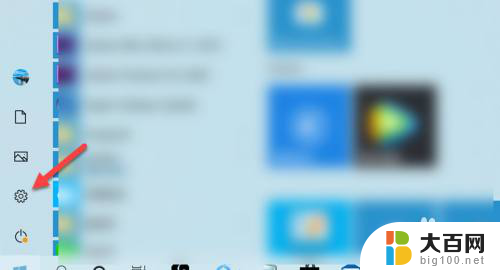电脑字体路径 Win10字体文件夹路径查找方法
更新时间:2024-04-21 12:04:47作者:xiaoliu
在使用电脑时,我们经常需要更改字体样式来使文档看起来更加美观,有时候我们可能会遇到找不到想要的字体的情况。在Win10系统中,我们可以通过查找字体文件夹路径的方法来找到所需的字体。通过简单的操作,我们可以轻松找到电脑上安装的所有字体文件,方便我们在需要时进行选择和更改。这一方法不仅可以帮助我们解决字体相关的问题,也能让我们更好地利用电脑中的资源,提高工作效率。

具体方法如下:
1、点击桌面的“此电脑”;
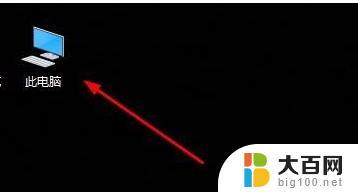
2、进入系统盘C盘;
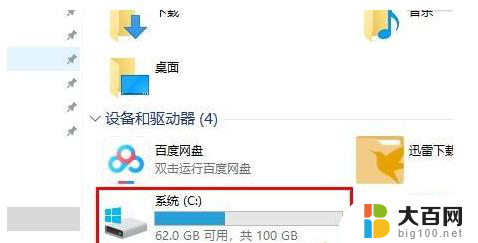
3、点击“windows”文件夹;
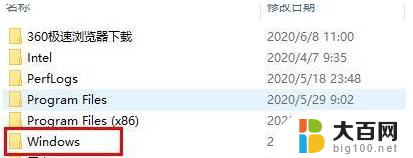
4、下拉找到“Fonts”文件夹;
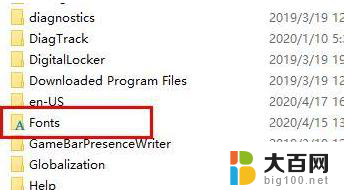
5、即可进入字体库。
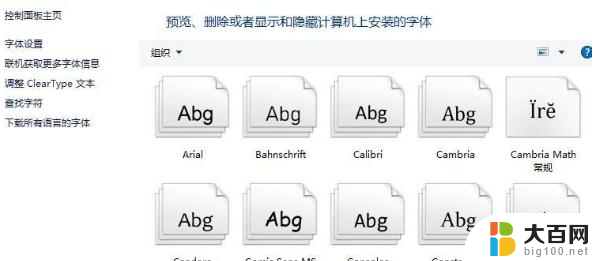
以上就是电脑字体路径的全部内容,请根据小编的方法进行操作,希望能够帮助到大家。